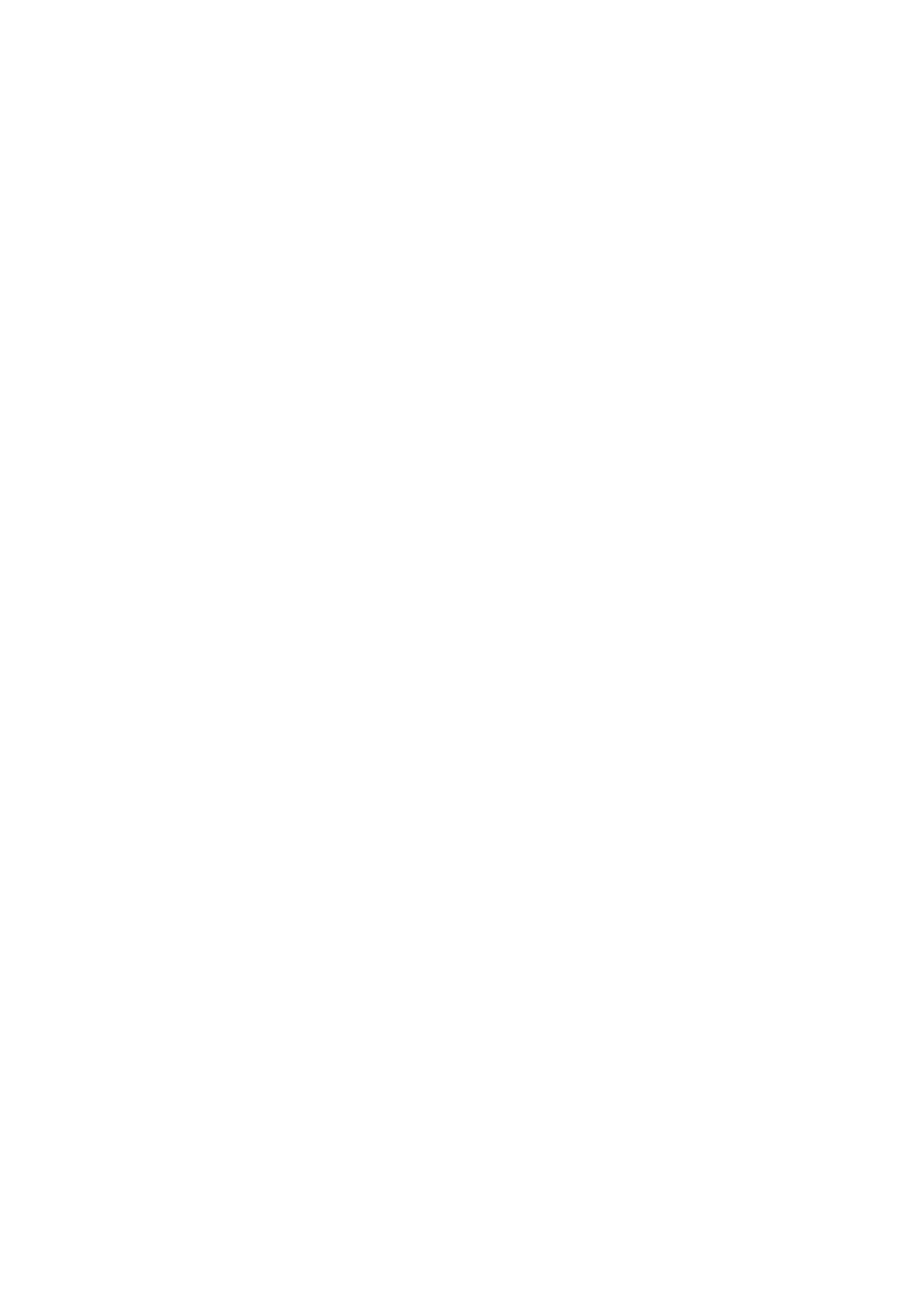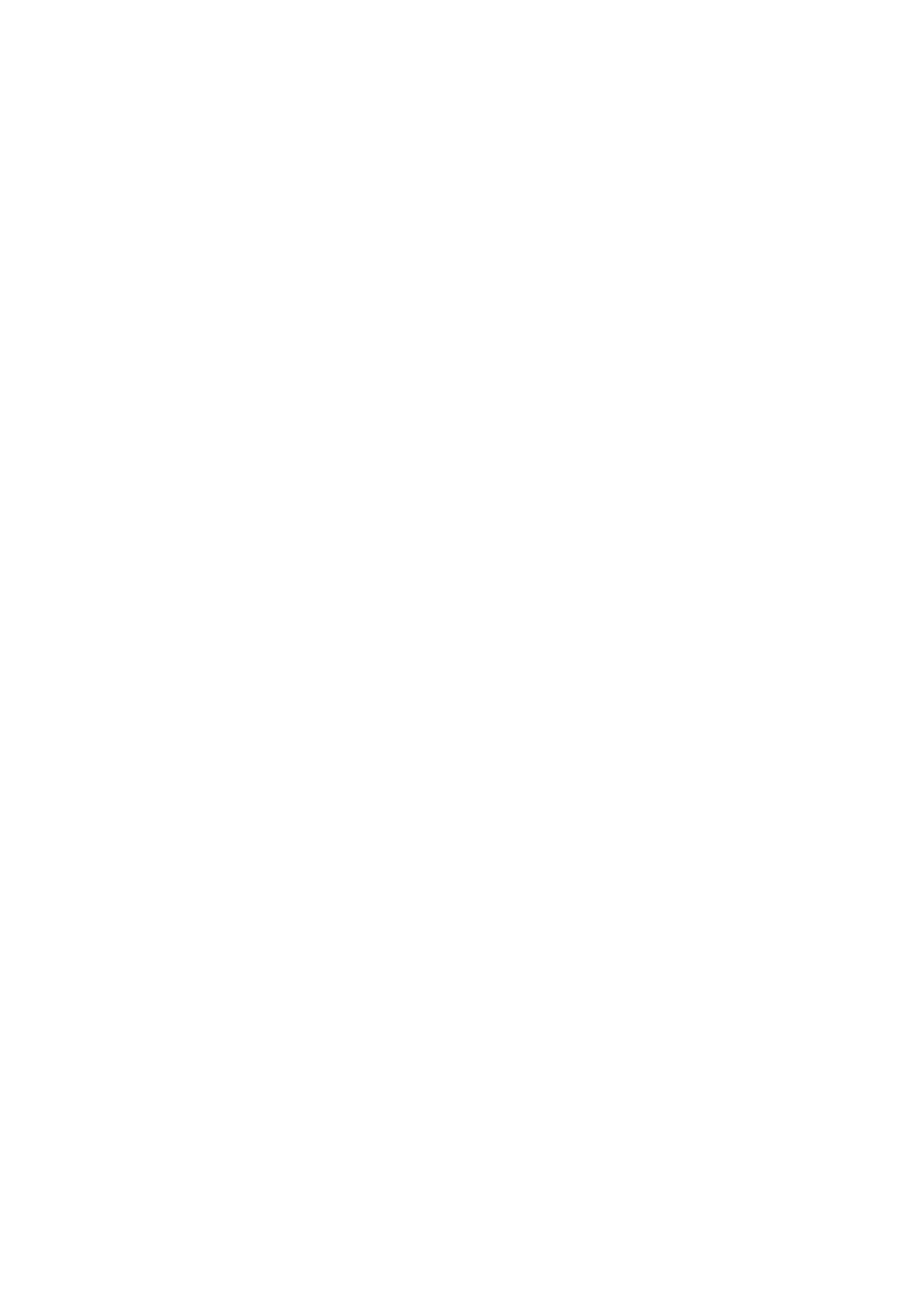
Installera hårddisken..................................................................................................................................................... 36
Bakre I/O-hölje..................................................................................................................................................................37
Ta bort det bakre I/O-höljet........................................................................................................................................ 37
Installera det bakre I/O-höljet..................................................................................................................................... 38
Ljuddotterkort....................................................................................................................................................................39
Ta bort ljuddotterkortet................................................................................................................................................39
Installera ljuddotterkortet............................................................................................................................................ 40
Högtalare............................................................................................................................................................................ 41
Ta bort högtalarna......................................................................................................................................................... 41
Installera högtalarna...................................................................................................................................................... 41
Kortläsarkort....................................................................................................................................................................... 42
Ta bort kortläsarkortet.................................................................................................................................................. 42
Installera kortläsarkortet............................................................................................................................................... 43
Knappcellsbatteri............................................................................................................................................................... 44
Ta bort knappcellsbatteriet.......................................................................................................................................... 44
Installera knappcellsbatteriet....................................................................................................................................... 45
Datorbas............................................................................................................................................................................. 46
Ta bort datorbasen........................................................................................................................................................46
Installera datorbasen.....................................................................................................................................................48
Pekskärm............................................................................................................................................................................ 50
Ta bort pekskärmen...................................................................................................................................................... 50
Installera pekskärmen.................................................................................................................................................... 51
Bildskärmsenhet..................................................................................................................................................................53
Ta bort bildskärmsenheten........................................................................................................................................... 53
Installera bildskärmsenheten........................................................................................................................................ 54
Kylflänsenhet...................................................................................................................................................................... 57
Ta bort kylflänsenheten.................................................................................................................................................57
Installera kylflänsenheten............................................................................................................................................. 58
Processor.............................................................................................................................................................................59
Ta bort processorn........................................................................................................................................................ 59
Installera processorn..................................................................................................................................................... 59
Grafikkort............................................................................................................................................................................61
Ta bort grafikkortet....................................................................................................................................................... 61
Installera grafikkortet.................................................................................................................................................... 61
Vänster nätadapterport..................................................................................................................................................... 62
Ta bort den vänstra nätadapterporten.........................................................................................................................62
Installera den vänstra nätadapterporten......................................................................................................................63
Moderkort...........................................................................................................................................................................64
Ta bort moderkortet..................................................................................................................................................... 64
Installera moderkortet...................................................................................................................................................67
Höger nätadapterport....................................................................................................................................................... 70
Ta bort den högra nätadapterporten...........................................................................................................................70
Installera den högra nätadapterporten.........................................................................................................................71
Tangentbord....................................................................................................................................................................... 72
Ta bort tangentbordet.................................................................................................................................................. 72
Installera tangentbordet............................................................................................................................................... 74
Handledsstödsenhet...........................................................................................................................................................75
Ta bort handledsstödet.................................................................................................................................................75
Installera handledsstödet.............................................................................................................................................. 76
4